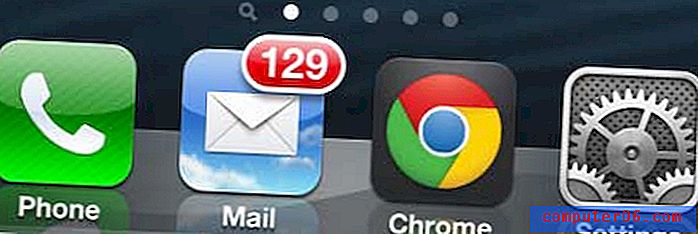Защо печатът на моите думи е толкова малък?
Опитвали ли сте да отпечатате документ в Word 2013, само за да приключите със страница, съдържаща много по-малка версия на този документ? Това се дължи на размера на страницата, който е модифициран от лицето, създало документа, често поради размера на хартията, върху която е отпечатвал.
В някои случаи по-малък мащаб на страниците може да бъде полезен за приспособяване към конкретна потребност, но по-често, отколкото не, ще модифицирате документ с намерението да го отпечатате в стандартния му размер. За щастие това е проста промяна, за да се определи размерът на страницата в Word 2013.
Печат с правилния размер на страницата в Word 2013
Стъпките по-долу са специално за Microsoft Word 2013, но същата идея важи и за по-ранните версии на Word. Ако документът печата много малко, това се дължи на това, че размерът на страницата е зададен с по-малък размер от размера на хартията, който всъщност използвате. Стъпките по-долу ще ви покажат как да превключите размера на страницата към размера на хартията, която всъщност използвате, така че тя да печата както трябва.
Стъпка 1: Отворете документа в Word 2013.
Стъпка 2: Щракнете върху опцията Оформление на страницата в горната част на прозореца.

Стъпка 3: Щракнете върху бутона S ize в секцията Настройка на страницата на навигационната лента, след което изберете размера на хартията, върху която всъщност печатате документа си.
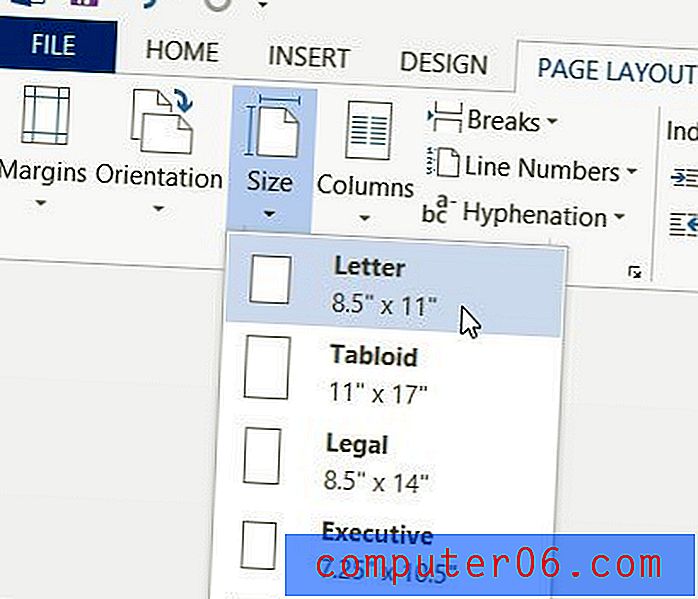
Подредбата на страниците ви сега трябва да отразява как ще се появят, когато ги отпечатате на правилния размер на хартията. Можете да щракнете върху раздела Файл в горната лява част на прозореца, след което щракнете върху Печат, за да видите преглед на документа.
Трябва ли да добавите номера на страниците към вашия документ? Научете как с тази статия.